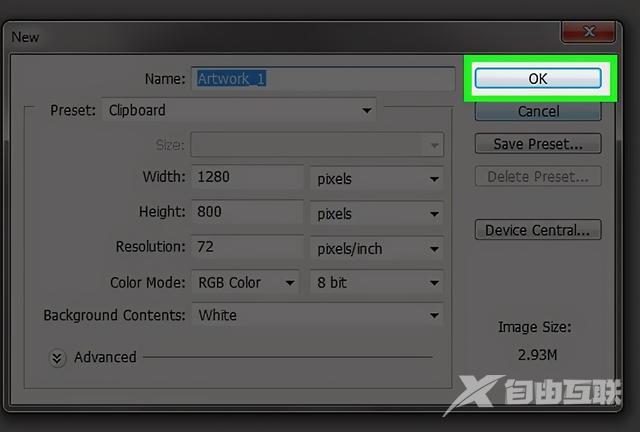PS更改背景色的方法: 1、打开Adobe Photoshop。这是一个蓝色应用图标,其中包含字母“ Ps”。 2、单击文件。它位于屏幕顶部菜单栏的左侧。 3、点击新建...。它在下拉菜单的顶部附近。
PS更改背景色的方法:
1、打开Adobe Photoshop。这是一个蓝色应用图标,其中包含字母“ Ps”。
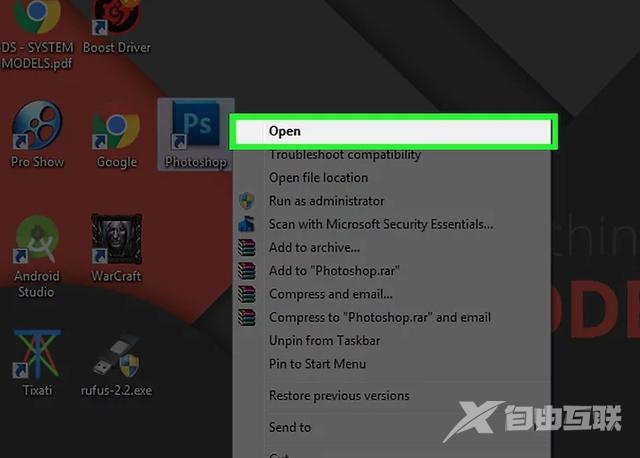
2、单击文件。它位于屏幕顶部菜单栏的左侧。
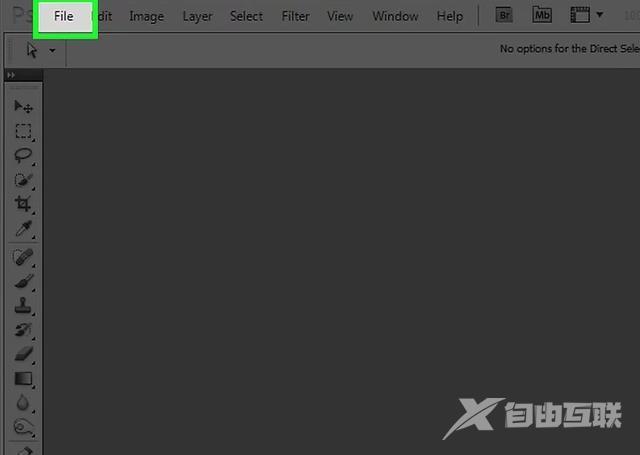
3、点击新建...。它在下拉菜单的顶部附近。
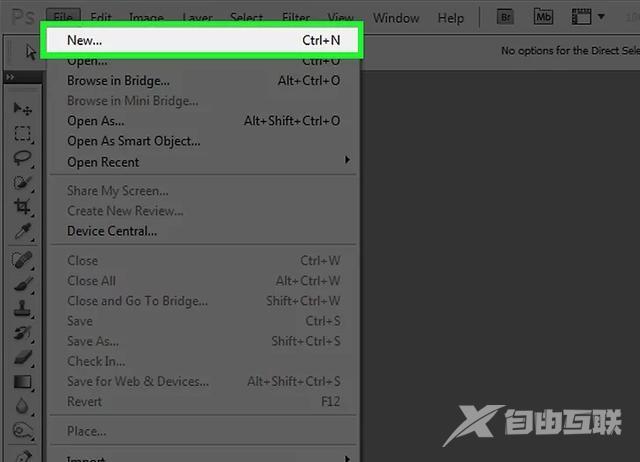
4、单击“背景内容: ”下拉菜单。它位于对话框的中央附近。
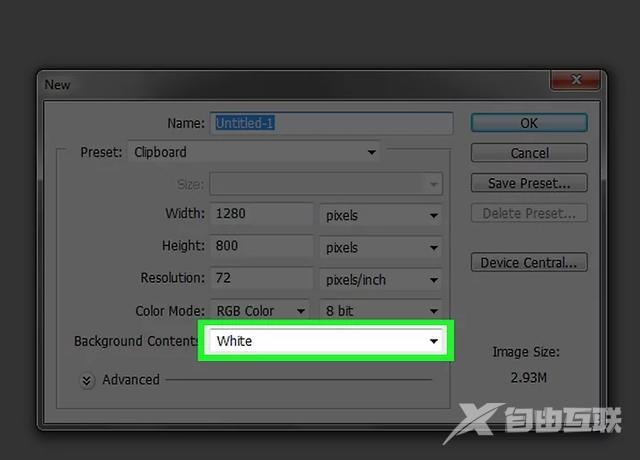
5、选择背景颜色。单击以下之一:
透明,无背景色。
如果您希望背景为白色,则为白色。
背景颜色,如果您想使用预设的背景颜色。
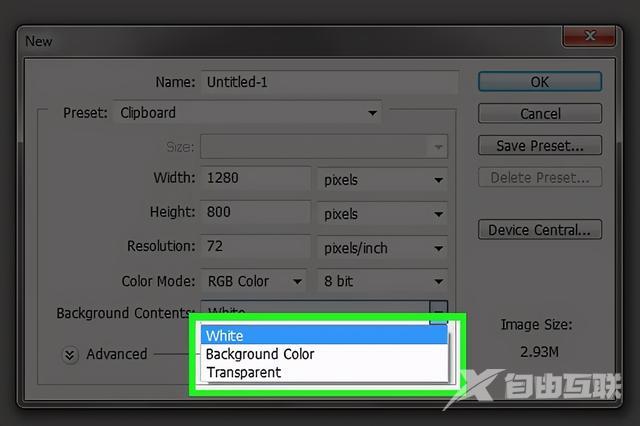
6、命名您的文件。在对话框顶部的“名称:”字段中执行此操作。

7、点击确定。它在对话框的右上角。